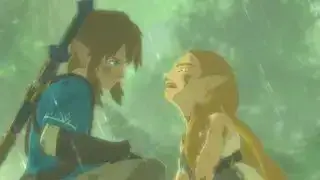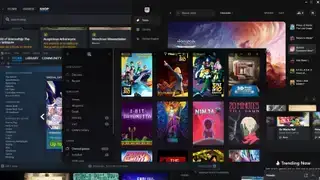(Zasluge za sliko: G.Skill)
Skočiti:XMP ali Extreme Memory Profiles je Intelova tehnologija, ki vam omogoča spreminjanje več nastavitev pomnilnika, medtem ko je EXPO ekvivalent AMD. Obe metodi omogočata višje hitrosti pomnilnika preprosto z izbiro profila v BIOS-u matične plošče, pod pogojem, da imate pravilen podprt RAM.
Medtem ko ima sam XMP v akronimu izraz 'Profili', je 'profili XMP' običajen izraz za različne nastavitve za različne stopnje overclockinga RAM-a. Ja, vemo, toda slovnična policija je o tem očitno spala.
Kljub temu, če ste kdaj želeli pospešiti svoj pomnilnik, vendar se niste želeli ubadati s frekvenco, napetostjo in časi, je to način za to.
Kako deluje pomnilnik XMP?
Ko vklopite računalnik, izvede samotestiranje ob vklopu. Del tega postopka vključuje samodejno konfiguriranje nameščene strojne opreme, vključno z vašim pomnilnikom.
Vaš računalnik mora poznati model vašega RAM-a ter čase in frekvenco nastaviti. Vaš BIOS bo uporabil majhen čip na vaših modulih RAM, imenovan čip SPD (Serial Presence Detect), da pravilno nastavi čas in frekvence pomnilnika. XMP je razširitev SPD, ki zagotavlja višje frekvence in krajše čase za delovanje vašega pomnilnika. Prav tako popravi zahtevano dodatno napetost, kar zagotavlja stabilno overklokiranje s klikom na gumb.
Profili XMP v bistvu omogočajo, da je visoko zmogljiv RAM, ki deluje nad industrijskimi specifikacijami DDR, ustrezno nastavljen za vaš sistem.
Kako omogočim XMP?
Kako omogočim XMP?
Do profilov XMP je mogoče dostopati znotraj BIOS-a na podprtih matičnih ploščah. Ti profili lahko zagotavljajo različne stopnje overclockinga, ki jih je mogoče vse preveriti prek BIOS-a.
Danes sta v uporabi dve glavni različici XMP in katero lahko uporabite, je odvisno od vašega pomnilnika in platforme:
- XMP 2.0: To je običajno za pomnilnik DDR4. Standardno ponuja dva profila XMP.
- XMP: 3.0: To je bilo predstavljeno skupaj s pomnilnikom DDR5. Standardno ponuja do tri profile XMP in nadaljnja dva prilagodljiva uporabniška profila.
Če želite omogočiti XMP, preprosto vnesite BIOS ob zagonu z večkratnim pritiskom izbrane tipke (to se lahko razlikuje od proizvajalca do proizvajalca, čeprav vam bo večina povedala, katero tipko morate pritisniti med zagonskim zaporedjem), poiščite nastavitev za XMP ali hitrost pomnilnika, omogočite in izberite enega od profilov, shranite nastavitve in znova zaženite.
Če ne vidite nastavitve, se prepričajte, da vaš BIOS ni v »enostavnem načinu«, saj imajo nekateri proizvajalci matičnih plošč na voljo dva različna nabora nastavitev, »napredni način« pa lahko omogoči možnost za profile XMP.
Ko se vrnete v sistem Windows, ]lahko potrdite svoj novi overclock s programom, kot je npr CPU-Z za preverjanje hitrosti pomnilnika. Ne pozabite, da je vaš RAM DDR ali Double Data Rate, zato bo frekvenca RAM-a zabeležena kot polovica vaše dejanske hitrosti, tj. če je vaš profil XMP nastavljen na DDR3200, bo frekvenca v MHz prikazana kot 1600 MHz.

Kaj če ne vklopim XMP?
Vsi visoko zmogljivi pomnilniki RAM uporabljajo profile XMP, ker vsi delujejo nad standardnimi industrijskimi specifikacijami DDR. Če ne omogočite XMP, se bodo izvajali po standardnih specifikacijah vašega sistema, ki so odvisne od CPE-ja, ki ga imate. To pomeni, da ne boste izkoristili višjih taktov, ki jih morda ima vaš RAM.
V večini primerov bo to v redu. Vaš sistem bo preprosto zagnal specifikacije in lahko ste mirni, če veste, da je vse lepo in stabilno. Vendar pa XMP omogoča vašemu sistemu, da pravilno nastavi parametre matične plošče in procesorja, da omogoči module RAM z večjo frekvenco, ki so zasnovani za delovanje zunaj običajnih specifikacij.
Če XMP ne uspe, lahko vedno ugotovite hitrosti in vire profila XMP za vaš RAM in jih ročno omogočite v BIOS-u.

Zakaj obstaja več profilov XMP?
Moduli, ki podpirajo XMP, vsebujejo dva ali tri tovarniško nastavljene pomnilniške profile, odvisno od tega, katero različico XMP imate na voljo. To bo XMP 2.0 ali XMP 3.0.
Prvi profil običajno vsebuje nastavitve za navdušence; ti omogočajo, da vaš pomnilnik deluje z nazivno hitrostjo, navedeno na škatli. Te nastavitve omogočajo le skromen overclock in so tudi najbolj stabilne. Drugi profil pogosto vsebuje bolj ekstremne nastavitve, ki ponujajo veliko višjo raven zmogljivosti. Tretji profil je običajno podobno nastavljen tudi za bolj ekstremen pomnilnik.
Omeniti velja, da te profile XMP nastavi proizvajalec, zato se lahko med pomnilniškimi ključki razlikujejo. XMP 3.0 ponuja tudi dva uporabniško nastavljiva profila za vaše lastne natančne nastavitve.
Je XMP stabilen?
Kadar koli gre za overclocking, obstaja nevarnost nestabilnosti. Z XMP pa so vključene konfiguracije temeljito testirane za določen pomnilnik, ki ga uporabljate. Časi, napetost in frekvenca so nastavljeni tako, da se dopolnjujejo in ublažijo večino nestabilnosti, ki se lahko prikradejo z ročnim overklokom.
Nobena samodejna konfiguracija pa ne more upoštevati zunanjih dejavnikov, kot je overclock procesorja. To je nekaj, kar morate upoštevati, če doživite kakršno koli nestabilnost.
Podobno, če mešate in ujemate ključke RAM iz različnih sklopov, boste morda omejeni, kateri profili XMP so stabilni. Običajno je najvišja hitrost najslabšega sklopa pomnilniških ključkov vaša najboljša stava za stabilno delovanje, vendar boste morda še vedno lahko še povečali hitrost in zakasnitev, če bo potrebno.
Povlecite za vodoravno pomikanje| Celica glave – stolpec 0 | XMP 1.0 | XMP 2.0 | XMP 3.0 |
|---|---|---|---|
| Tehnologija pomnilnika | DDR3 | DDR4 | DDR5 |
| Profili prodajalcev (statični) | 2 | 2 | 3 |
| Prepisljivi profili | Noben | Noben | 2 |
| Opisna imena profilov | št | št | ja |
| Kontrolna vsota CRC | št | št | ja |
| Na krmiljenju napetosti modula | št | št | ja |
| Skupno število bajtov, dodeljenih XMP | 78 | 102 | 384 |
Kakšne so razlike med XMP 2.0 in XMP 3.0?
XMP 3.0 ponuja več profilov kot XMP 2.0 za večjo natančno nastavitev hitrosti in zakasnitve vašega pomnilnika. Predstavljen je bil skupaj z novim pomnilnikom DDR5 in lahko ponudi tri tovarniško nastavljene profile XMP takoj po izdelavi in dva profila, ki ju lahko konfigurira uporabnik, če raje delate sami. Te profile je mogoče tudi preimenovati.
zmajeva dogma
XMP 3.0 ima tudi podporo za bolj standardiziran nadzor napetosti prek integriranega regulatorja napetosti DDR5.
Morda najbolj vznemirljiva funkcija, ki je prišla poleg XMP 3.0, je Intelova tehnologija Dynamic Memory Boost. To samodejno preklaplja med standardnimi JEDEC in profili pomnilnika XMP za želeno zmogljivost in učinkovitost v danem trenutku. Vendar je to funkcija platforme Intel, zato je čipi AMD ne bodo mogli uporabiti niti z nameščenim pomnilnikom XMP.

(Zasluge za sliko: AMD)
Ali matične plošče, združljive z AMD, podpirajo XMP?
ja Ugotovili boste, da večina matičnih plošč, združljivih z AM4 in AM5 Ryzen, ponuja združljivost za XMP. Vendar pa lahko občasno še vedno najdete sklicevanje na AMD-jevo zdaj podedovano tehnologijo AMP ali X-AMP, in od izdaje podnožja AM5 ima AMD svoj ekvivalent XMP, AMD EXPO za DDR5 RAM.
AMP je kratica za AMD Memory Profile in čeprav obstaja že dolgo časa, še nikoli ni povsem dosegel stopnje zasičenosti trga, kot jo ima Intelov XMP. V praksi je v bistvu eno in isto kot XMP, vendar z združljivim pomnilniškim kompletom omogoča preprosto omogočanje hitrejših pomnilniških profilov. Nekateri proizvajalci matičnih plošč so to vzeli tudi v svoje roke z DOCP in EOCP, ki v bistvu vklopita XMP za plošče AMD z nastavitvami pomnilniškega SPD. Teh pa ne vidite več pogosto v uporabi in dandanes bi težko našli pomnilnik s hitrostmi, značilnimi za AMP.
Kaj je AMD EXPO?
AMD EXPO ali Extended Profile for Overclocking je AMD-jev ekvivalent Intelovim profilom XMP in je na voljo samo za podprte DDR5 RAM in matične plošče. Tako kot profili XMP delujejo kot samodejni vnaprej testirani profili za overclocking, ki jih je mogoče omogočiti v BIOS-u za boljšo zmogljivost.
DDR5 RAM ključki najpogosteje privzeto delujejo pri 4.800 MT/s in potrebujejo omogočen profil XMP ali EXPO, da dosežejo višje hitrosti. Profili EXPO so optimizirani za procesorje serije Ryzen 7000 in AMD trdi, da lahko zagotovijo do 11-odstotno izboljšanje zmogljivosti za igranje iger 1080p in nižje zakasnitve v primerjavi z RAM-om, ki ne podpira EXPO, ki deluje pri privzetih hitrostih.
Kako omogočim AMD EXPO?
Kako omogočim AMD EXPO?
Podobno kot profile XMP tudi profile EXPO omogoča BIOS vaše matične plošče. Ko je nameščen RAM, ki podpira EXPO, vstopite v svoj BIOS tako, da pritisnete zahtevano tipko, medtem ko se vaš računalnik zaganja in pred zaslonom za prijavo v Windows. To se razlikuje od proizvajalca do proizvajalca, vendar se običajno aktivira z neprekinjenim pritiskom tipke, pogosto Delete ali F2 ob zagonu pred zagonskim zaslonom Windows.
Računalnik lahko znova zaženete tudi tako, da držite tipko shift in izberete možnost Ponovni zagon v začetnem meniju sistema Windows. To bo znova zagnalo vaš računalnik v izbiro možnosti zagona in ena od teh bi morala biti možnost za zagon v nastavitvah UEFI, ki je vaš BIOS.
Ko ste v BIOS-u, se pomaknite do mesta menija, kjer lahko prilagodite pomnilniške profile. Ponovno se bo to razlikovalo med ploščami, zato si oglejte priročnik za matično ploščo ali spletno dokumentacijo, da poiščete natančen meni, ki ga potrebujete.
Če se trudite najti možnost in ste prepričani, da vaš RAM in matična plošča podpirata profile EXPO, se prepričajte, da vaš BIOS ni v »enostavnem načinu«, saj imajo nekateri proizvajalci matičnih plošč na voljo dva različna niza nastavitev, in 'Napredni način' ali podobno lahko omogoči možnosti, ki jih potrebujete.
Ko najdete možnost AMD EXPO, jo spremenite iz »onemogočeno« v »omogočeno« in poskrbite, da ne pozabite shraniti in zapustiti, namesto da bi samo zapustili BIOS, da zagotovite, da je vaša nova nastavitev shranjena.
Ko se vaš računalnik znova zažene in ste spet v sistemu Windows, lahko uporabite brezplačno aplikacijo, kot je CPU-Z da preverite, ali je bila vaša sprememba nastavitev uspešna. Če ste uspešno omogočili EXPO, se mora delovna frekvenca vašega pomnilnika ujemati z nazivno hitrostjo vašega RAM-a, tj. če ste kupili 6000 MT/s RAM-a, bi morala zdaj videti frekvenca DRAM-a 3000 MHz.
Ne pozabite, da je vaš RAM DDR ali dvojna hitrost prenosa podatkov, tako da je dvakratna frekvenca DRAM tukaj enaka vaši polni hitrosti 6000 MT/s in v tem primeru bi bila vaša konfiguracija EXPO uspešno omogočena.